其他問題
複印問題
| 問題 | 建議 |
|---|
| 副本上有黑線或條紋。 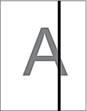 | 複印副本上的黑線通常由條狀玻璃上的灰塵或修正液造成。請清潔條狀玻璃、掃描器玻璃,以及上面的白色條狀物和白色塑膠。 |
| 副本上有黑色記號或斑點。 | 副本上的黑色記號或斑點通常由掃描器玻璃上的灰塵或修正液造成。請清潔掃描器玻璃及其上面的白色塑膠。 |
| 以規則的間隔出現深色線條。  | 檢查並調整進紙。 |
| 複印副本為空白。 | 確定正確放入文件。 |
| 使用自動進稿器時複印效果不良。 (自動進稿器型號) | 嘗試使用掃描器玻璃。 |
| 無法正常使用符合頁面功能。 | 確保掃描器玻璃上的原稿沒有歪斜。調整文件位置,然後再試一次。 |
掃描問題
| 問題 | 建議 |
|---|
| 開始掃描時出現 TWAIN 或 WIA 錯誤。(Windows) | 確定已在您的掃描應用程式中選擇 Brother TWAIN 或 WIA 驅動程式作為主要來源。例如,在 Nuance™ PaperPort™ 14SE 中,按一下選擇 Brother TWAIN/WIA 驅動程式。 |
| OCR 無法正常工作。 | 嘗試增加掃描解析度。 |
| 使用自動進稿器時掃描效果不良。(掃描資料中出現黑線。) (自動進稿器型號) | 清潔白色條狀物及其下方的條狀玻璃。 |
| 嘗試使用掃描器玻璃。 |
PhotoCapture Center (影像擷取中心) 問題(DCP-J572DW/DCP-J772DW/MFC-J690DW/MFC-J890DW)
| 問題 | 建議 |
|---|
| 卸除式磁碟運作不正常。 | 確定抽取式磁碟功能設定為開啟。 如果問題仍然存在,請執行以下步驟:
|
| 無法透過電腦存取卸除式磁碟。 | 確定抽取式磁碟功能設定為開啟且已正確插入媒體卡或 USB 快閃儲存裝置。 |
| 列印照片不完整。 | 確保您已關閉無邊界列印和裁剪功能。 |
軟體問題
| 問題 | 建議 |
|---|
| 無法列印。 | 解除安裝並重新安裝 Brother 驅動程式。 |
| 電腦螢幕上顯示「裝置忙碌中」。 | 確保機器螢幕上沒有顯示錯誤訊息。 |


 需要 Adobe Acrobat Reader 用於檢視可列印說明書。
需要 Adobe Acrobat Reader 用於檢視可列印說明書。





